Page 213 of 312
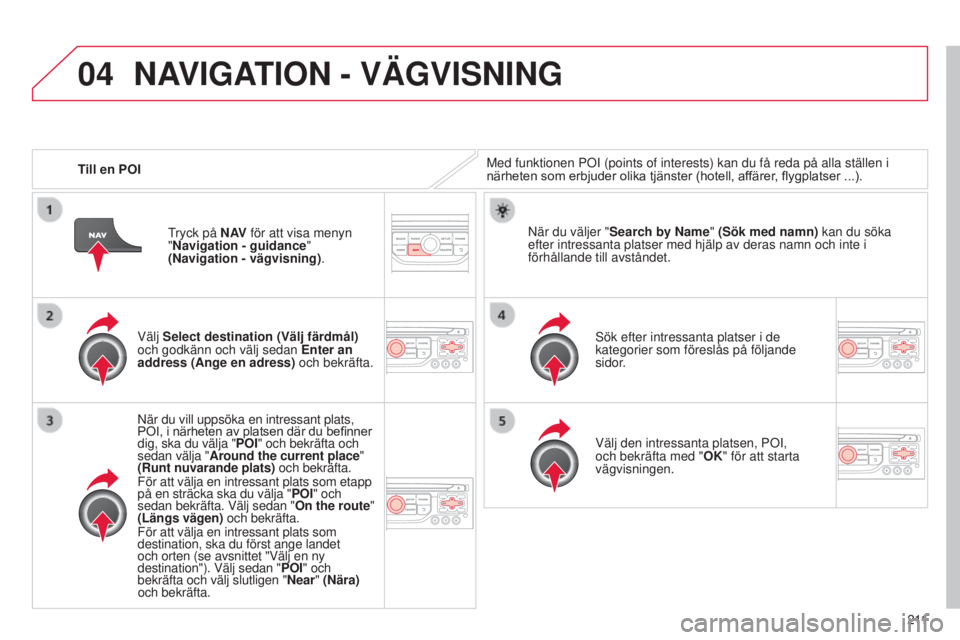
04
2 11
C3Picasso_sv_Chap13b_rt6-2-8_ed01-2014
Till en POIMed funktionen P o I (points of interests) kan du få reda på alla ställen i
närheten som erbjuder olika tjänster (hotell, affärer, flygplatser ...).
Välj Select destination (Välj färdmål)
och godkänn och välj sedan Enter an
address (Ange en adress) och bekräfta.
n
är du vill uppsöka en intressant plats,
POI, i närheten av platsen där du befinner
dig, ska du välja "POI" och bekräfta och
sedan välja "Around the current place"
(Runt nuvarande plats) och bekräfta.
För att välja en intressant plats som etapp
på en sträcka ska du välja "POI" och
sedan bekräfta. Välj sedan "On the route"
(Längs vägen) och bekräfta.
För att välja en intressant plats som
destination, ska du först ange landet
och orten (se avsnittet "Välj en ny
destination"). Välj sedan "POI" och
bekräfta och välj slutligen "Near" (Nära)
och bekräfta.
s
ök efter intressanta platser i de
kategorier som föreslås på följande
sidor.
n
är du väljer "Search by Name " (Sök med namn) kan du söka
efter intressanta platser med hjälp av deras namn och inte i
förhållande till avståndet.
Välj den intressanta platsen, P
o I,
och bekräfta med "OK" för att starta
vägvisningen.
tryck på
N AV för att visa menyn
"Navigation - guidance "
(Navigation - vägvisning) .
NAVIGATION - VÄGVISNING
Page 214 of 312
04
212
C3Picasso_sv_Chap13b_rt6-2-8_ed01-2014
NAVIGATION - VÄGVISNING
Denna ikon visas då flera intressanta platser har
samlats i samma område. Genom att zooma in denna
ikon kan du titta närmare på dessa platser.
b
ensinstation
Verkstad
CI
troën
t
äckt parkering
Parkering
r
astplats
Hotell
r
estaurang
Cafeteria
r
um att hyra Järnvägsstation
b
usstation
Hamnterminal
Industriområde
s
tormarknad
b
ankomat
s
porthall,
s
portcenter, Plan
s
imhall
Vintersportort Flygplats
n
öjesfält
s
jukhus, Apotek, Veterinär
Polisstation
r
ådhus
Post
Museum,
k ultur,
teater
, Historiskt
monument
turistinformation, turistattraktion
o
lycksdrabbade platser /
riskområden*
Lista över de viktigaste POI-platserna
* beroende på tillgänglighet i
landet
s
kolao
m du uppdaterar
kartdata en gång om året kommer även nya intressanta platser (\
P
o
I) att indikeras.
Du kan också varje månad uppdatera riskabla platser / riskområd\
en.
Ytterligare information finns på
http://citroen.navigation.com.
b
iograf
Page 215 of 312
04
213
C3Picasso_sv_Chap13b_rt6-2-8_ed01-2014
NAVIGATION - VÄGVISNING
Det är då möjligt att välja:
-
"V
isuell varning"
-
"Ljudvarning"
-
"V
arning endast vid vägvisning"
-
"V
arning endast vid för hög hastighet".
Valet av varningstid används för att
bestämma hur lång tid det ska ta innan
varningen
r isk areas indikeras.
Välj "OK" för att bekräfta. Välj "Guidance options "
(Vägvisningsalternativ) och bekräfta
och välj sedan " Set parameters for risk
areas " (Inställningar för riskområden)
och bekräfta. Dessa funktioner är tillgängliga endast om riskområdena har lad\
dats
ned och installerats i systemet.
En detaljerad beskrivning av hur riskområdena uppdateras finns på
webbplatsen http://citroen.navigation.com.
tryck på
N AV
för att visa menyn
"Navigation - guidance " (Navigation -
vägvisning).
Inställning av varningar för riskområden / olycksdrabbade områden
Page 216 of 312
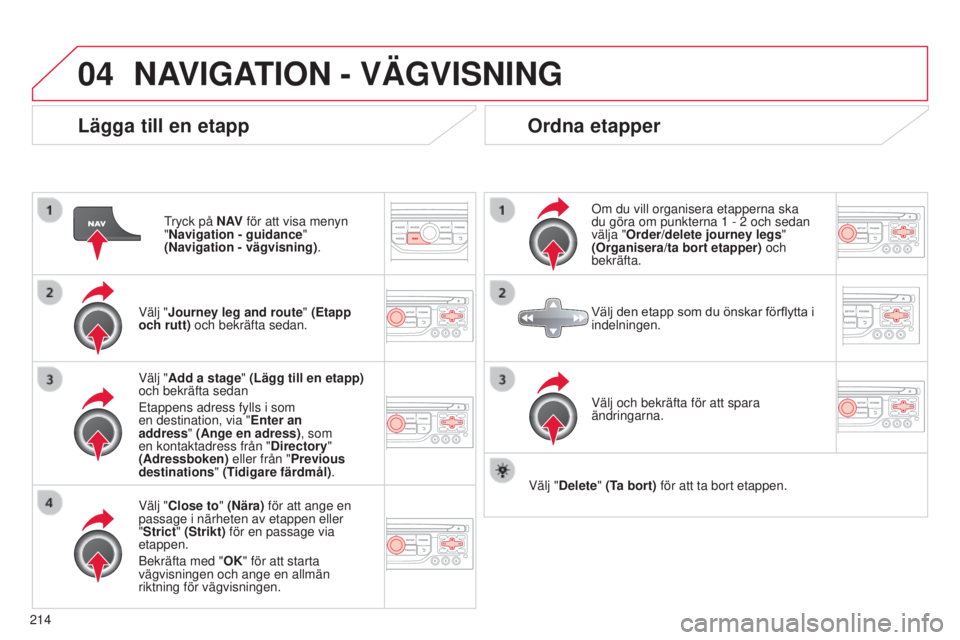
04
214
C3Picasso_sv_Chap13b_rt6-2-8_ed01-2014
Lägga till en etapp
tryck på N AV för att visa menyn
"Navigation - guidance "
(Navigation - vägvisning) .
Välj "Journey leg and route" (Etapp
och rutt) och bekräfta sedan.
Välj "Close to" (Nära) för att ange en
passage i närheten av etappen eller
"Strict" (Strikt) för en passage via
etappen.
b
ekräfta med "OK" för att starta
vägvisningen och ange en allmän
riktning för vägvisningen. Välj "Add a stage" (Lägg till en etapp)
och bekräfta sedan
Etappens adress fylls i som
en destination, via " Enter an
address" (Ange en adress), som
en kontaktadress från "Directory "
(Adressboken) eller från "Previous
destinations" (Tidigare färdmål).
Ordna etapper
om du vill organisera etapperna ska
du göra om punkterna 1 - 2 och sedan
välja "Order/delete journey legs"
(Organisera/ta bort etapper) och
bekräfta.
Välj och bekräfta för att spara
ändringarna. Välj den etapp som du önskar förflytta i
indelningen.
Välj "Delete" (Ta bort) för att ta bort etappen.
NAVIGATION - VÄGVISNING
Page 217 of 312
04
215
C3Picasso_sv_Chap13b_rt6-2-8_ed01-2014
Vägvisningsalternativ
BeräkningsvillkorVälj "Guidance options "
(Vägvisningsalternativ) och bekräfta.
Välj "OK" och bekräfta för att spara
ändringarna.
Välj "Define calculation criteria" (Ange
beräkningsvillkor) och bekräfta.
Med denna funktion kan du ändra:
-
vägvisningsvillkor: "Fastest route
"
(Snabbast), "Shortest route"
(Kortast), "Distance/Time"
(Optimerat),
-
villkor för uteslutning: "W
ith tolls"
(Med betalvägar) eller "With Ferry"
(Med färja),
-
hänsyn till trafikläget: "T
raffic info"
(Trafikinfo).
tryck på
N AV för att visa menyn
"Navigation - guidance "
(Navigation - vägvisning) .
Om du väljer alternativet "Traffic info" föreslår systemet en
alternativ väg, om en trafikolycka eller annat skulle uppstå på den
valda rutten.
NAVIGATION - VÄGVISNING
Page 218 of 312
04
216
C3Picasso_sv_Chap13b_rt6-2-8_ed01-2014
tryck på N AV för att visa menyn
"Navigation - guidance "
(Navigation - vägvisning) .
Hantera kartan
Val av POI som ska visas på kartan
Välj "Map management" (Hantera
kartan) och bekräfta. Välj de kategorier som du vill visa.
Välj "Map details" (Kartinformation)
och bekräfta. Välj "By default" (Förvalt) för att bara visa "Oil stations,
garages" (Verkstäder)
och "Accident-prone area"
(Olycksdrabbade vägsträckor) på kartan (om de finns inlagda
i systemet).
Välj "OK" och bekräfta sedan och välj
på nytt "OK" och bekräfta sedan för att
spara ändringarna.
NAVIGATION - VÄGVISNING
Page 219 of 312
04
217
C3Picasso_sv_Chap13b_rt6-2-8_ed01-2014
Välj "Map management" (Hantera
kartan) och bekräfta.Välj :
-
"Vehicle direction
" ( b ilens riktning)
för att kartan ska följa bilen,
- "North direction
" ( n ord uppåt) för
att kartan alltid ska ha norr uppåt,
-
"Perspective view"
(Perspektiv) för
att visa kartan med perspektiv
.
Välj "Map orientation" ( k artriktning) och
bekräfta.k artans färg skiljer sig mellan dagläget och mörkerläget och \
ställs
in via menyn " SETUP".
Kartorientering
tryck på
N AV
för att visa menyn
"Navigation - guidance "
(Navigation - vägvisning) .
n
amnen på gatorna syns på kartan från och med
100-metersskalan.
NAVIGATION - VÄGVISNING
Page 220 of 312
04
218
C3Picasso_sv_Chap13b_rt6-2-8_ed01-2014
tryck på N AV för att visa menyn
"Navigation - guidance "
(Navigation - vägvisning) .
Talade körinstruktioner
Välj "Guidance options"
(Vägvisningsalternativ) och bekräfta.
Inställning av ljudvolym / avaktivering
Välj "Set speech synthesis" (Ställ in
talsyntes) och bekräfta. Välj volymstapeln och bekräfta.
Välj "Deactivate " för att avaktivera de talade körinstruktionerna.
Välj OK och bekräfta.
s
täll in önskad ljudvolym och bekräfta.
k
örinstruktionernas ljudvolym kan ställas in samtidigt som de
hörs, med hjälp av volymreglaget.
k
örinstruktionernas ljudvolym kan också ställas in via menyn
"SETUP" / " Voice synthesis" (Inställningar / Talsyntes).
NAVIGATION - VÄGVISNING